如何在 YouTube 上直播的分步指南
2021 年 7 月 02 日
在 YouTube 上直播是一种从人群中脱颖而出并吸引人群的方式。 YouTube 上的直播帮助创作者直接与观众互动并建立更多的个人联系。
可通过三种方式录制直播流:移动设备、网络摄像头和编码器。 请根据您的需要选择最佳选项。
如何在移动设备上创建 YouTube 直播:
- 在 YouTube 应用中,选择摄像机图标。
- 选择上线。
- 添加您的标题和隐私设置。
- 选择更多选项以添加说明。 选择“显示更多”以启用或禁用实时聊天、年龄限制、货币化、促销披露等。
- 按 Show Less 退出并选择 Next。 拍照或上传缩略图。
- 点按分享以在社交媒体上分享链接。
- 选择上线。
- 要停止,请单击完成,然后单击确定。
请记住,如果您想在手机上进行直播,则必须获得手机直播所需的1,000个以上关注者。

如何通过网络摄像头创建实时流:
- 访问 www.youtube.com。
- 在主页上,在右上角,单击创建选项。
- 单击“上线”。
- 从左侧选择屏幕顶部的网络摄像头。
- 输入标题、描述并选择隐私设置。
- 单击下一步,您的相机将为直播拍摄缩略图。 (您可以重新拍摄或稍后上传图像)
- 最后,点击上线。
请注意:
在上线之前,请确保您已准备好标题、描述和缩略图。
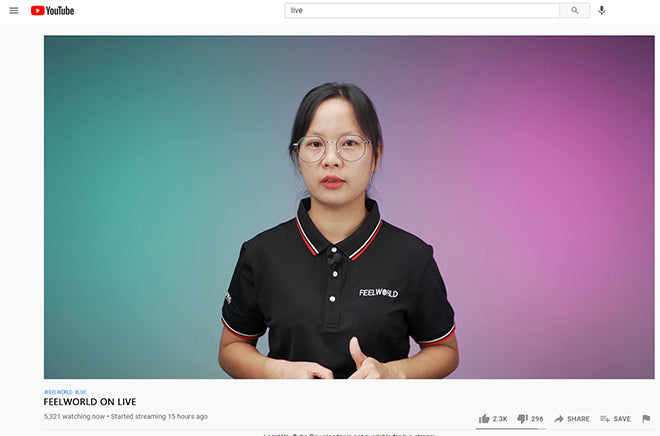
如何使用编码器创建 YouTube 直播:
对于更高级的作品,例如当您使用外部音频和视频硬件、管理多个摄像头和麦克风或共享计算机屏幕时。 您应该选择使用编码器进行直播。
- 下载编码软件。 OBS 是一个不错的选择,它完全免费且易于使用。
- 选择摄像机图标。
- 单击“上线”,然后选择“流”。 选择新流。
- 添加您的标题、描述、类别、隐私设置并上传缩略图。 您还可以安排直播并启用货币化。
- 单击创建流。
- 转到流设置并复制您的流密钥。
- 将流密钥粘贴到您的编码器中。
- 返回您的 YouTube 信息中心,然后单击“上线”。
- 要停止,请单击结束流。

对于多机位直播,以下是您进行设置所需的所有主要设备的简要概述:
PC /笔记本电脑
Audio
Encoder 编码器
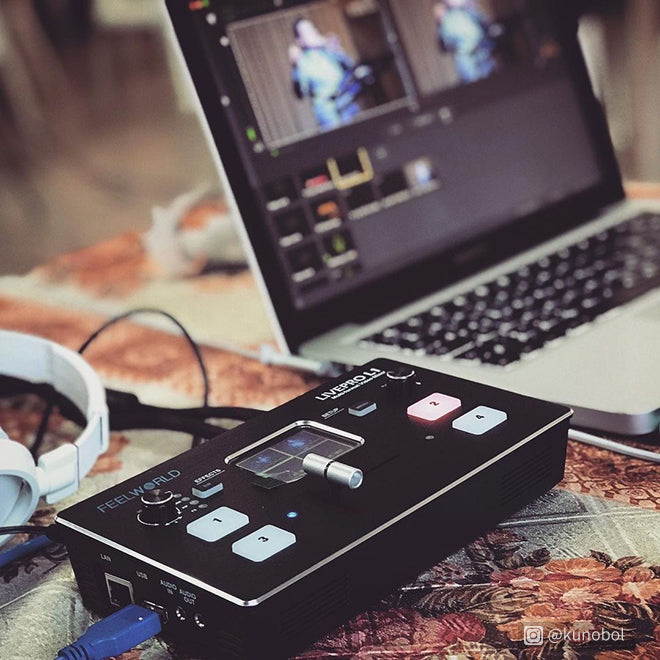
为了使直播更加简单和令人兴奋,FEELWORLD推出了LIVEPRO L1,这是一款具有4个HDMI输入的超小型信号切换器,适用于多摄像机直播和实时直播。 有了它,一个人的在线实时广播和多信号控制将比以往任何时候都变得越来越简单。
如何使用 FEELWORLD LIVEPRO L1 设置多摄像头直播 V1:

